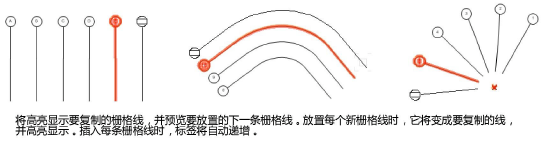插入栅格线
插入栅格线
栅格线是基于路径的平面对象,只能在设计图层的图层平面上绘制。
建议将栅格线放置在位于地平面层级的单独、专用设计图层上;这既可以确保栅格线在三维视图中以逻辑位置显示,也有助于管理结构栅格。如果导出到 IFC,则栅格由同一图层上的栅格序列决定。为了符合 IFC,每个图层最多只能有三个栅格序列。请参阅导出结构栅格的 IFC 数据以获取有关如何组织用于 IFC 导出的栅格线和序列的更多信息。

|
模式 |
说明 |
|
平行
|
绘制一条直线栅格线,该栅格线可以被吸附到相对于最后绘制的栅格线的平行或垂直位置,或以所需的任何角度绘制 |
|
径向
|
绘制可以基于公共中心点被放置在径向图案中的直线栅格线 |
|
多段线
|
根据选定的多段线创建选项绘制栅格线 |
|
复制
|
在指定偏移处绘制选定栅格线的副本;请参阅复制栅格线。 复制模式提供了一种创建常规栅格序列的有效方法。 |
|
多段线拐角和圆弧创建选项 |
当多段线模式被选中时,角顶点、切线圆弧和圆弧顶点圆角多段线创建选项可用;请参阅创建多段线。 只有角点和圆弧顶点可以用来创建栅格线。 |
|
栅格线样式 |
打开“资源选择器”以选择要放置的资源 |
|
首选项
|
设置每个新栅格线对象使用的默认参数;请参阅栅格线首选项 |
|
下一个栅格标签 |
设置要绘制的下一个栅格线的标签;该值会自动递增,如栅格标签增量中所述,但也可以手动设置以开始新的栅格序列 |
栅格线对象由栅格线本身、可选气泡和肩线组成(如果包含气泡)。
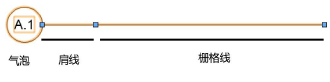
工作平面自动旋转到新放置的栅格线或选定的栅格线的角度,以便可以有效地将其他栅格线放置在同一方向上。
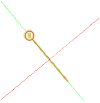
插入后,可以编辑栅格线气泡布局(请参阅编辑栅格线气泡布局),同时自定义栅格线可以保存为栅格线样式资源以供将来使用。
插入平行栅格线
|
模式 |
工具 |
工具集 |
|
平行
|
栅格线
|
尺寸标注/备注 建筑外壳 |
要插入平行栅格线:
单击“工具和模式”。
执行以下任一操作:
单击工具栏上的栅格线样式,以将当前样式替换为从“资源选择器”中选定的样式,或使用“无样式”选项。
单击首选项以打开“栅格线首选项”对话框,并指定工具的默认参数。请参阅栅格线首选项。
可以稍后从“对象信息”面板编辑参数。
单击以放置对象,然后再次单击以设置终点和旋转。
在插入过程中按 Shift 键可将栅格线限制在 90°或在“角度吸附设置”弹出窗口中指定的与轴的角度。
要快速放置相同的栅格线并创建栅格序列,请参阅复制栅格线。

或者,编辑气泡布局(请参阅编辑栅格线气泡布局)并从对象创建样式资源(请参阅不带目录选项的自定义插件对象样式)。
插入径向栅格线
|
模式 |
工具 |
工具集 |
|
径向
|
栅格线
|
尺寸标注/备注 建筑外壳 |
要插入径向栅格线:
单击“工具和模式”。
执行以下任一操作:
单击工具栏上的栅格线样式,以将当前样式替换为从“资源选择器”中选定的样式,或使用“未设置样式”选项。
单击首选项以打开“栅格线首选项”对话框,并指定工具的默认参数。请参阅栅格线首选项。
可以稍后从“对象信息”面板编辑参数。
单击以放置对象的中心点,然后再单击两次以放置对象并设置围绕中心点的旋转。
要快速放置基于相同中心点的相同栅格线并创建栅格序列,请参阅复制栅格线。
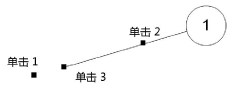
或者,编辑气泡布局(请参阅编辑栅格线气泡布局)并从对象创建样式资源(请参阅不带目录选项的自定义插件对象样式)。
插入多段线栅格线
|
模式 |
工具 |
工具集 |
|
多段线
|
栅格线
|
尺寸标注/备注 建筑外壳 |
要插入多段线栅格线:
单击“工具和模式”,然后选择其中一种多段线创建模式。
或者,使用从形状创建对象命令从平面路径对象创建栅格线;请参阅从形状创建对象。
可以仅使用角分段和圆弧段从多段线创建栅格线。
执行以下任一操作:
单击工具栏上的栅格线样式,以将当前样式替换为从“资源选择器”中选定的样式,或使用“未设置样式”选项。
单击首选项以打开“栅格线首选项”对话框,并指定工具的默认参数。请参阅栅格线首选项。
可以稍后从“对象信息”面板编辑参数。
按需在绘图中单击以创建所需的栅格线形状;请参阅多段线工具。
要快速放置相同的栅格线并创建栅格序列,请参阅复制栅格线。
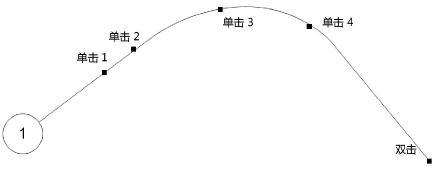
或者,编辑气泡布局(请参阅编辑栅格线气泡布局)并从无样式对象创建样式资源(请参阅不带目录选项的自定义插件对象样式)。
复制栅格线
|
模式 |
工具 |
工具集 |
|
复制
|
栅格线
|
尺寸标注/备注 建筑外壳 |
栅格线副本与正在复制的栅格线相同,继续使用相同的标签序列,并使工具保持正确的对齐方式以便插入。
要复制现有栅格线:
选择要复制的现有栅格线。
如果未选择栅格线,复制模式将自动复制最后放置的栅格线。
单击“工具和模式”。
将高亮显示要复制的栅格线(就像径向栅格线的中心点一样),并显示要放置的线的预览。放置每个新栅格线时,它将变成要复制的线,并高亮显示。
将光标移到正确的位置,然后在绘图中单击一次以放置选定栅格线的副本。
对于平行栅格线和多段线栅格线,将平行于原始栅格线放置相同的栅格线。
对于径向栅格线,将基于原始栅格线的中心点放置相同的栅格线。
要以与上一条栅格线的精确距离或角度放置栅格线副本,在单击以放置栅格线之前,在浮动数据栏中输入值。